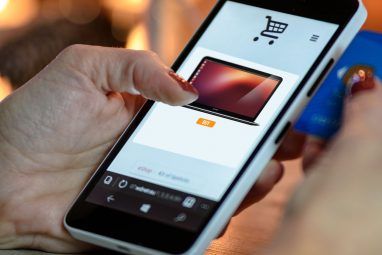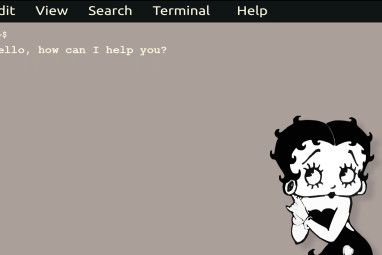空间在哪里?您的2 TB硬盘驱动器如何如此快地装满?只有一种发现方法:使用磁盘使用情况查看工具。这些工具主要用于硬盘驱动器和固态驱动器,但也可以与闪存驱动器,USB记忆棒和SD卡一起使用。
Linux可以使用几种这样的实用程序,因此让我们来看一下在他们身上。
1。本机命令行工具
首先要检查的是命令行。此处提供了几种工具,这些工具已经与Linux捆绑在一起。
您应该尝试的第一个命令是 df 。这将报告正在使用的磁盘空间量。

与文件名一起使用时,df将在文件所在的特定分区上输出剩余空间。
df etc上面的命令将显示/ etc /目录中有多少可用空间。同时,
df -h使用-h开关,这意味着“人类可读"。这基本上以可读格式显示文件和文件夹的大小。使用它可以解释特定文件或目录正在使用多少磁盘空间。
同时,还可以使用 du 。与df略有不同,du显示文件使用的磁盘空间的估计值。例如,
du -shc *.txt以人类可读的格式显示当前目录中每个TXT文件的大小。
您还可以使用 ls (列表)命令以输出目录内容和文件大小的列表。

在任何带有
ls -l -h简单!
2的目录中均可完成。 Ncurses磁盘使用情况(ncdu)
如果您希望从专用实用程序中获取所需的磁盘使用情况信息,请尝试ncdu。可能是此列表中最简单的方法,ncdu在启动该工具后立即扫描您的系统。默认情况下,显示的是Home目录的内容和用法,但是可以通过指定其他目录作为参数来更改。
您可以通过以下命令行在基于Debian的系统上安装ncdu:
sudo apt install ncdu
使用ncdu很简单。在命令行中,输入:
ncdu您需要等待更大的HDD上的结果。您还可以使用-x命令扫描根文件系统:
ncdu -x /,并且有通过SSH扫描的选项-对远程设备非常有用。
ssh -C user@system ncdu -o- / | ./ncdu -f-访问ncdu网站以找到完整的说明。
ncdu的其他功能包括按文件名或大小排序,删除单个文件和目录,显示有关文件或文件夹的信息以及切换隐藏项的可见性。
有了这样好的命令行工具,您可能会认为自己拥有了所需的一切。但是,各种可视化工具将为您提供磁盘使用情况的增强视图。
3。 QDirStat
第一个要查看的视觉磁盘使用工具是QDirStat,它可在Linux桌面环境以及BSD中使用。
视觉工具可让您深入了解正在发生的事情与您的PC硬盘驱动器上的数字列表根本不相关。 Windows上最流行的选项之一是WinDirStat,它是KDirStat实用程序的克隆,QDirStat基于该实用程序。
对于QDirStat,您的HDD使用情况由矩形和正方形表示,每个矩形和正方形不同的尺寸。正方形越大,该特定目录使用的硬盘空间就越大。右键单击有问题的矩形将为您提供访问文件夹位置的选项。

这是查找已下载到计算机的“秘密"数据的好方法。缺少丢失的下载位置和Internet缓存之类的东西都可以使用这些工具进行跟踪。而且,如果您不喜欢“块状"视图,则使用情况数据也可以视为直方图。
您可以通过GitHub获取QDirStat,但软件包可用于openSUSE,SLE和Ubuntu。
对于后者,请先添加PPA(请记住稍后再删除):
sudo add-apt-repository ppa:nathan-renniewaldock/qdirstatsudo apt-get update完成后,请安装
sudo apt install qdirstat,然后即可启动从桌面或使用qdirstat命令从终端下载软件。按照提示选择要扫描的目录,然后等待直到整理和显示数据。
还提供了KDE版本K4DirStat。
4。磁盘使用率分析器(又名Baobab)
磁盘使用率分析器(以前称为Baobab)是众所周知的另一种可视化工具。该实用程序提供了放射状树形图饼图,作为磁盘使用情况的实时图示,而不是QDirStat基于块的方法。您会在右侧窗格中找到它;

所有内容都采用了颜色编码,以便于分析,但Disk Usage Analyzer并没有提供更多功能。例如,除了在默认文件管理器中手动打开目录外,没有其他快捷方式可用于查看目录。
话虽如此,Disk Usage Analyzer易于使用,是快速检查的理想选择无需过多参与。
5。 xdiskusage
xdiskusage是另一个基于块的图形使用情况分析器,它具有非常基本的UI并从du命令中收集信息。但是,这是以您的名义运行的,因此可以快速编译和显示使用情况数据。
使用
sudo apt install xdiskusage在基于Debian的系统中安装在终端中运行xdiskusage命令以启动,然后选择要分析的目录或磁盘。

结果是基于树的显示,其父目录块显示在最左侧,子目录和文件夹分支到右侧。每个块都显示目录名称和磁盘使用情况。
您可以使用鼠标或箭头键浏览此目录结构的图形表示。是否需要了解有关目录块的更多信息?只需右键单击以获取选项,包括将路径复制到剪贴板和打印显示。
虽然xdiskusage不能提供出色的图形,但它的设计却非常轻巧。如果您的磁盘空间已满而无法解释,并且空间不足,则xdiskusage可能是您正在寻找的解决方案。
xdiskusage的可下载可执行文件是64位。
6。仅可以,但是也可以下载源,并在系统上进行编译以进行安装。 6。 Duc
使用径向树图方法的另一个磁盘使用工具是Duc。拥有一系列工具,您可以使用
sudo apt install duc在基于Debian的发行版上安装Duc。对于其他Linux系列,您可以从网站上下载源代码并进行编译。

获取通过索引/ usr目录从Duc开始。这样会建立一个数据库(下面有更多信息),并且在第一次运行时可能需要一段时间:
duc index /usr在这里,您可以使用ls列出目录的内容及其对HDD的影响:
duc ls -Fg /usr/local如果同时希望在Duc的可视化分析器中看到此内容,请使用
duc gui /usr
还有一个控制台界面,您可以使用
duc ui /usrDuc打开通过维护磁盘内容数据库来更快地进行磁盘使用情况分析。这使其非常适合大型系统。 Duc网站声称它已经过“ 5亿个文件和几个PB的存储"的测试。
7。 JDiskReport
轻型安装的另一个选项是JDiskReport,它是基于Java的磁盘分析工具。由于JDiskReport是Java,因此它是跨平台的,这意味着您不应该在较旧或不寻常的Linux发行版上遇到任何问题。

在分析HDD之后,JDiskReport将统计数据显示为图表和表。这就是它的作用所在-不仅会得到预期的饼图显示,而且该实用程序还会显示前50个最大文件列表。您还会发现一个按类型显示最大文件的屏幕。
Java并不是最受欢迎的平台,并且很难进行更新,但是如果您正在寻找比报告更好的选项
7个Linux磁盘使用工具:您最喜欢哪一个?
是否要使用本机命令行工具,出色的GUI都没关系可视化工具或基于控制台的HDD使用情况分析:每个人都有一个工具!
有关Linux的更多基础知识,请查看我们有关如何在Linux中重命名文件的概述。